Surveiller un entrepôt de données dans Microsoft Fabric
Dans Microsoft Fabric, un entrepôt de données fournit une base de données relationnelle pour l’analytique à grande échelle. Les entrepôts de données dans Microsoft Fabric incluent des vues de gestion dynamiques que vous pouvez utiliser pour surveiller l’activité et les requêtes.
Ce labo prend environ 30 minutes.
Remarque : Vous devez disposer d’un essai gratuit Microsoft Fabric pour effectuer cet exercice.
Créer un espace de travail
Avant d’utiliser des données dans Fabric, créez un espace de travail avec l’essai gratuit de Fabric activé.
- Accédez à la page d’accueil de Microsoft Fabric sur
https://app.fabric.microsoft.com/home?experience=fabricdans un navigateur et connectez-vous avec vos informations d’identification Fabric. - Dans la barre de menus à gauche, sélectionnez Espaces de travail (l’icône ressemble à 🗇).
- Créez un espace de travail avec le nom de votre choix et sélectionnez un mode de licence qui inclut la capacité Fabric (Essai, Premium ou Fabric).
-
Lorsque votre nouvel espace de travail s’ouvre, il doit être vide.
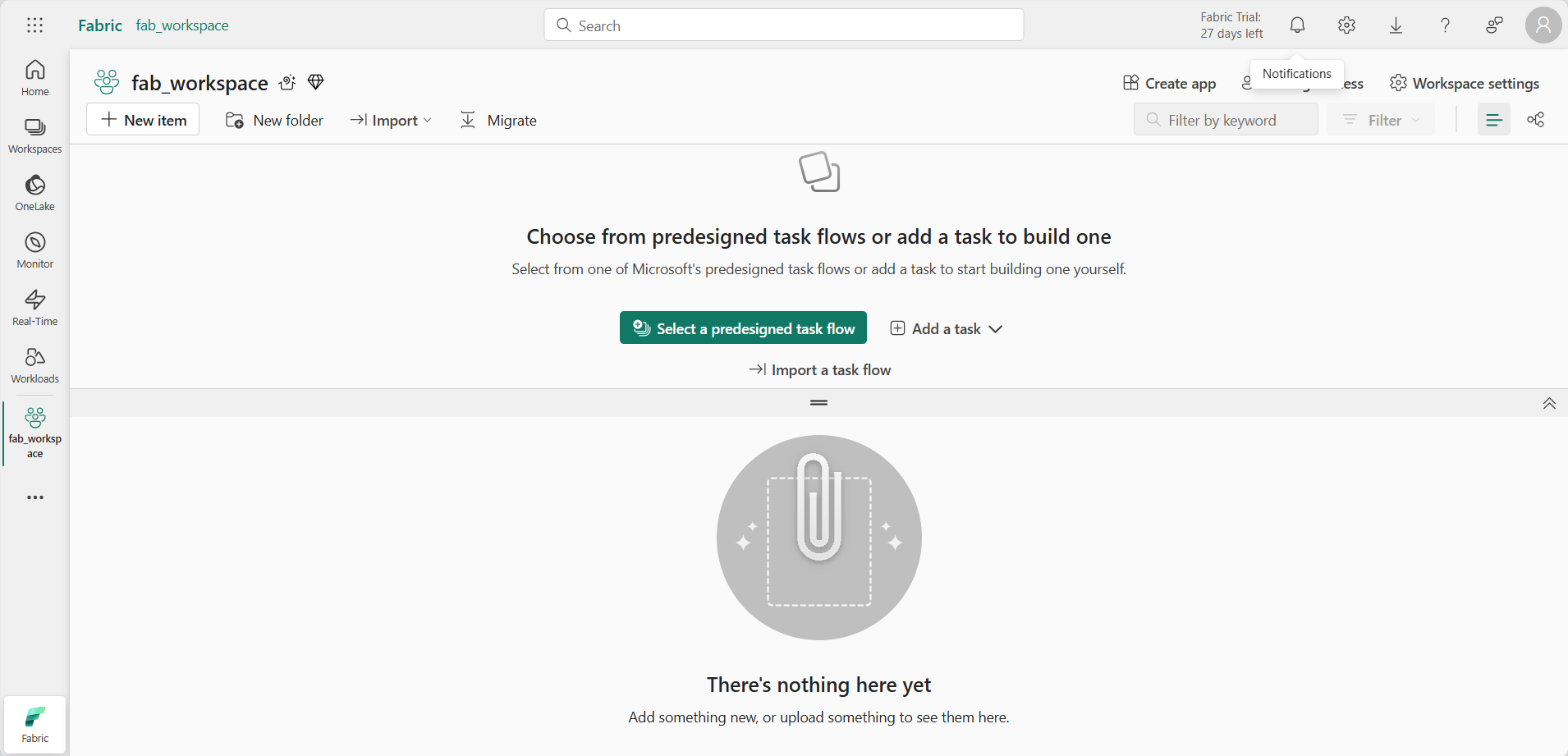
Créer un exemple d’entrepôt de données
Maintenant que vous disposez d’un espace de travail, il est temps de créer un entrepôt de données.
-
Sélectionnez Créer dans la barre de menus de gauche. Dans la page Nouveau, sous la section Entrepôt de données, sélectionnez Exemple d’entrepôt et créez un entrepôt de données nommé sample-dw.
Note : si l’option Créer n’est pas épinglée à la barre latérale, vous devez d’abord sélectionner l’option avec des points de suspension (…).
Au bout d’environ une minute, un nouvel entrepôt sera créé et rempli avec des exemples de données pour un scénario d’analyse de trajet en taxi.
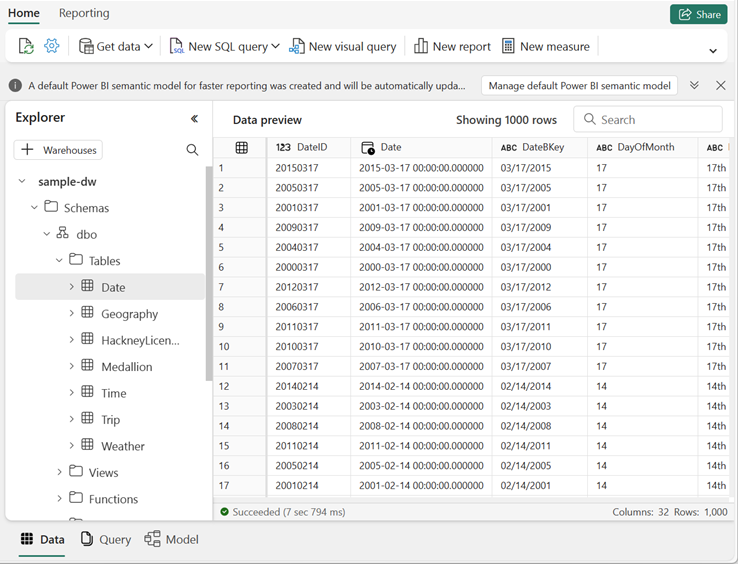
Explorer les vues de gestion dynamiques
Les entrepôts de données Microsoft Fabric incluent des vues de gestion dynamiques (DMV), que vous pouvez utiliser pour identifier l’activité actuelle dans l’instance d’entrepôt de données.
- Dans la page de l’entrepôt de données sample-dw, dans la liste déroulante Nouvelle requête SQL, sélectionnez Nouvelle requête SQL.
-
Dans le volet de nouvelle requête vide, entrez le code Transact-SQL suivant pour interroger la vue de gestion dynamique sys.dm_exec_connections :
SELECT * FROM sys.dm_exec_connections; - Utilisez le bouton ▷ Exécuter pour exécuter le script SQL et voir les résultats, qui incluent les détails de toutes les connexions à l’entrepôt de données.
-
Modifiez le code SQL pour interroger la vue de gestion dynamique sys.dm_exec_sessions comme suit :
SELECT * FROM sys.dm_exec_sessions; - Exécutez la requête modifiée et visualisez les résultats, qui montrent les détails de toutes les sessions authentifiées.
-
Modifiez le code SQL pour interroger la vue de gestion dynamique sys.dm_exec_requests comme suit :
SELECT * FROM sys.dm_exec_requests; - Exécutez la requête modifiée et visualisez les résultats, qui montrent les détails de toutes les requêtes exécutées dans l’entrepôt de données.
-
Modifiez le code SQL pour joindre les vues de gestion dynamiques et retourner des informations sur les requêtes en cours d’exécution dans la même base de données, comme suit :
SELECT connections.connection_id, sessions.session_id, sessions.login_name, sessions.login_time, requests.command, requests.start_time, requests.total_elapsed_time FROM sys.dm_exec_connections AS connections INNER JOIN sys.dm_exec_sessions AS sessions ON connections.session_id=sessions.session_id INNER JOIN sys.dm_exec_requests AS requests ON requests.session_id = sessions.session_id WHERE requests.status = 'running' AND requests.database_id = DB_ID() ORDER BY requests.total_elapsed_time DESC; - Exécutez la requête modifiée et visualisez les résultats, qui montrent les détails de toutes les requêtes en cours d’exécution dans la base de données (y compris celle-ci).
-
Dans la liste déroulante Nouvelle requête SQL, sélectionnez Nouvelle requête SQL pour ajouter un deuxième onglet de requête. Ensuite, dans le nouvel onglet de requête vide, exécutez le code suivant :
WHILE 1 = 1 SELECT * FROM Trip; - Laissez la requête en cours d’exécution, revenez à l’onglet contenant le code pour interroger les vues de gestion dynamiques, puis réexécutez-la. Cette fois, les résultats doivent inclure la deuxième requête en cours d’exécution dans l’autre onglet. Notez le temps écoulé pour cette requête.
- Attendez quelques secondes, puis réexécutez le code pour interroger à nouveau les vues de gestion dynamiques. Le temps écoulé pour la requête dans l’autre onglet doit avoir augmenté.
- Revenez au deuxième onglet de requête où la requête est toujours en cours d’exécution, puis sélectionnez Annuler pour l’annuler.
- De retour sous l’onglet avec le code pour interroger les vues de gestion dynamiques, réexécutez la requête pour vérifier que la deuxième requête n’est plus en cours d’exécution.
- Fermez tous les onglets de requête.
Informations complémentaires : Pour plus d’informations sur l’utilisation des vues de gestion dynamiques, consultez Surveiller les connexions, les sessions et les demandes en utilisant des vues de gestion dynamiques dans la documentation Microsoft Fabric.
Explorer les insights des requêtes
Les entrepôts de données Microsoft Fabric fournissent des insights des requêtes – un ensemble spécial de vues qui contiennent des détails sur les requêtes exécutées dans votre entrepôt de données.
- Dans la page de l’entrepôt de données sample-dw, dans la liste déroulante Nouvelle requête SQL, sélectionnez Nouvelle requête SQL.
-
Dans le volet de nouvelle requête vide, entrez le code Transact-SQL suivant pour interroger la vue exec_requests_history :
SELECT * FROM queryinsights.exec_requests_history; - Utilisez le bouton ▷ Exécuter pour exécuter le script SQL et voir les résultats, qui incluent les détails des requêtes exécutées précédemment.
-
Modifiez le code SQL pour interroger la vue frequently_run_queries, comme suit :
SELECT * FROM queryinsights.frequently_run_queries; - Exécutez la requête modifiée et visualisez les résultats, qui montrent les détails des requêtes exécutées fréquemment.
-
Modifiez le code SQL pour interroger la vue long_running_queries, comme suit :
SELECT * FROM queryinsights.long_running_queries; - Exécutez la requête modifiée et visualisez les résultats, qui montrent les détails de toutes les requêtes et leur durée.
Informations complémentaires : Pour plus d’informations sur l’utilisation des insights des requêtes, consultez Insights des requêtes dans l’entreposage de données Fabric dans la documentation Microsoft Fabric.
Nettoyer les ressources
Dans cet exercice, vous avez utilisé des vues de gestion dynamiques et des insights des requêtes pour surveiller l’activité dans un entrepôt de données Microsoft Fabric.
Si vous avez terminé d’explorer votre entrepôt de données, vous pouvez supprimer l’espace de travail que vous avez créé pour cet exercice.
- Dans la barre de gauche, sélectionnez l’icône de votre espace de travail pour afficher tous les éléments qu’il contient.
- Sélectionnez Paramètres de l’espace de travail et, dans la sectionGénéral, faites défiler vers le bas et sélectionnez Supprimer cet espace de travail.
- Sélectionnez Supprimer pour supprimer l’espace de travail.